aspen plus11.1安装详解(图文说明)
ASPEN软件安装说明
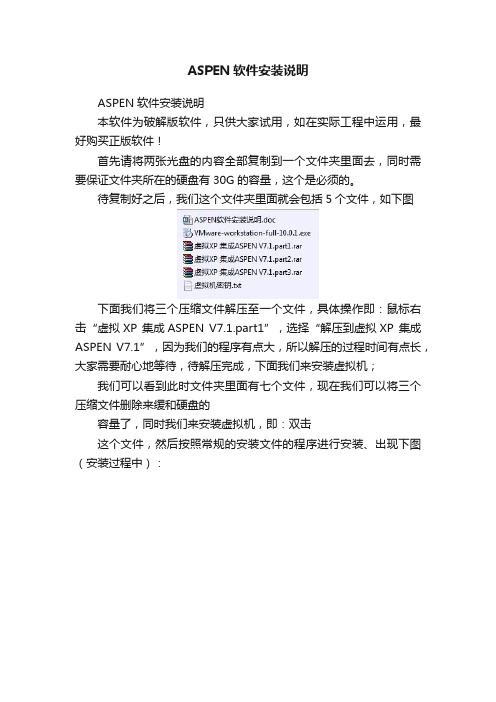
ASPEN软件安装说明ASPEN软件安装说明本软件为破解版软件,只供大家试用,如在实际工程中运用,最好购买正版软件!首先请将两张光盘的内容全部复制到一个文件夹里面去,同时需要保证文件夹所在的硬盘有30G的容量,这个是必须的。
待复制好之后,我们这个文件夹里面就会包括5个文件,如下图下面我们将三个压缩文件解压至一个文件,具体操作即:鼠标右击“虚拟XP 集成ASPEN V7.1.part1”,选择“解压到虚拟XP 集成ASPEN V7.1”,因为我们的程序有点大,所以解压的过程时间有点长,大家需要耐心地等待,待解压完成,下面我们来安装虚拟机;我们可以看到此时文件夹里面有七个文件,现在我们可以将三个压缩文件删除来缓和硬盘的容量了,同时我们来安装虚拟机,即:双击这个文件,然后按照常规的安装文件的程序进行安装、出现下图(安装过程中):出现下图点击下一步:选择接受许可、然后继续下一步:选择典型安装并下一步、出现下图:继续下一步下一步:继续下一步:继续下一步:点击:继续此时安装过程进行中:出现上图、点击完成、虚拟机安装完成、此时桌面增加新图标:双击此图标、如下图::接下来,我们来导入我们的程序,点击菜单栏的“文件”,然后选择“打开”,我们在里面找到我们刚刚解压的文件夹,一直点进去,直到出现下图的一个后缀为“VMX”的文件,点击然后打开;此时,如下图一样下面我们点击运行,就是左上角的一个绿色竖三角形,程序即运行了。
过程中出现问答,点确定即可。
待弹出一个“Administrator”,点击登入进去、此是出现选择窗口、我们选择我已复制该虚拟机虚拟系统启动成功、下图所示:安装完成!。
Aspen One Suit V11.0安装教程及软件介绍

1,首先Sentinel RMS License Manager 8.5.1双击setup.exe,安装Sentinel RMS License Manager 8.5.1右键我的电脑属性高级系统设置,环境变量,创建系统环境变量变量名LSHOST变量值:你的电脑名称2,复制Tools文件夹到Sentinel RMS License Manager安装目录下默认路径C:\Program Files (x86)\Common Files\SafeNet Sentinel右键管理员身份运行WlmAdmin.exe,选择Subnet Servers,下拉列表中右键你的电脑名称依次选择Add Feature——>From a File——>To Server and its File浏览打开Crack文件夹里的aspen.slf,安装许可!友情提醒,一共是3130个许可,安装非常缓慢,我这里用了8分钟~~3,右键管理员身份运行Setup.exe,选择Install aspenONE Products 选择要安装的产品以及软件安装位置,开始安装软件,如图:许可证界面选择默认即可,配置Broker Service account账号(密码自定义设置)提供具有管理员权限用户组的账户以及密码,这个你可以选择系统当前的用户名和密码最后点击下一步,开始安装软件,软件全部安装大概需要1个小时~·4,安装完成后,重启电脑,Enjoy创建无缝,集成的工程工作流程。
使用aspenONE Engineering为您的工程团队提供支持–这是世界上最全面的解决方案,可优化设计和运营绩效。
行业领先的流程模拟解决方案Aspen Plus和Aspen HYSYS集成了一流的工具,可在整个组织内创建强大的协作环境。
使用Aspen HYSYS建模和优化任何碳氢化合物工艺。
Aspen HYSYS是一个易于使用的流程建模环境,可优化概念设计和操作。
Aspen Plus V11.1 安装教程图文详解

Aspen Plus 安装教程图文详解1. 安装准备工作(1)关闭所有运行的软件。
尤其要关闭杀毒软件、安全软件、防火墙,以防误报病毒、阻拦安装;(2)保证安装包放在纯英文路径下,文件夹不能含中文。
正确如E:\Aspen Plus ,错误E:\仿真软件\Aspen Plus ;(3)把许可证文件解压出来,必须存放在安全可靠的文件夹内,如:C:\ASP\。
不能删除或移走,因为软件每次运行时首先要检查这个文件。
2. 安装ASPEN打开文件夹AES111CD1,双击,进入安装过程,出现如下界面:选择“aspen engineering suite”。
有的电脑也许很久才能出现欢迎界面,点Next,出现软件模块许可选项,All Products,点Next选出现软件授权许可声明界面:点Yes,出现安装模式的界面:选择标准安装standard install,点Next。
默认或指定一个安装的路径,文件夹名称不能有中文,点Next:继续Next,出现选择安装组件的界面:初学者选Aspen 就行。
不要选Online、Web(网络组件)相关的模块!点Next:若出现下列对话框,选择Aspen License Manager,不使用Aspen Framework Server:点Next:点start installing,出现安装速度框:安装一段时间后,会跳出对话框,提示加载第二张光盘,浏览、打开文件夹AES111CD1,OK确定即可继续安装。
安装完成后会弹出下列提示框:点击finish,出现重启电脑的提示框:点确定,重启电脑。
重启过程中,会跳出如下的对话框,提示导入许可证书:选license file,并指定证书的具体位置,如上图所示,点击OK即可。
3. 试用ASPEN Plus开始→所有程序→aspentech→aspen engineering suit→aspen →aspen plus user interface,(建议将其发送到桌面快捷方式):点击Blank Simulation →OK在save as default connect前打勾→OK,能看到如下界面,则大功告成!全部安装完成后,可以运行CD4中的SP1升级包,升级软件。
aspen plus11.1安装详解(图文说明)

Aspen plus11.1安装详解(图文说明)在安装aspen plus11.1(以下简称ap)之前,电脑是必须要安装一个虚拟光驱的。
什么是虚拟光驱,这个可能很多人都不知道。
简单的来说,虚拟光驱就是一个可以直接读取ISO 文件(也就是镜像文件)的软件。
好学的同学们可以去网上查查看,要养成不懂就问的好习惯!目前在网上流行多种虚拟光驱,那么我推荐一款,并附上下载链接。
http://117.41.237.28:82/down/DTLite4402-0131.zip下载好这款软件后,请关闭自己电脑里面的杀毒软件和安全卫士(因为杀软对安装会有干扰,不过请放心,这个软件是没毒的),然后双击开始安装过程,并点击下一步,选择同意,接着跳出如下对话框:,选择免费许可,并点击下一步,看到如下界面:,那么这里请同学们注意了,只要选择一个“与windows资源管理器集成”就行了,其它的选项都不要打勾。
然后下一步,自己选择一个安装的路径。
安装好请重启一下你的电脑,并在刚才的安装路径下找到Dtlite.exe这个程序,打开它就可以了。
不过这个软件有点耍流氓,貌似会强制自动运行的。
那么你只要开机后在任务栏的右下角找到就这样一个东东:那么现在我们已经把虚拟光驱给装好了。
接下来就安装ap吧。
在装ap之前,请大家做到如下的准备工作:1.把你电脑上的杀软,安全卫士关一下,理由同上2.把你电脑上的系统防火墙关一下3.保证你的安装包放在纯英文路径下,比如E:\program files\aspen这个就行,但是这个路径就不行,比如E:\program files\学习软件\aspen。
4.把安装包里面的aspen11.1 license.rar,右键“解压到当前的文件夹”那么这样子我们的准备工作就做完了。
接下来回到刚才的虚拟光驱那里,打开如上图所示的界面,点击箭头指示的“+”按钮,表示往里面添加镜像文件,首先添加AES111吧,,接着进行同样的操作,添加AES112,那么现在我们就可以看到虚拟光驱的界面变成这样了:。
Aspen Plus11.1安装指南

Aspen 11.1 安装全攻略1. 运行CD1内的Setup 程序进行安装,出现如下界面,点击Aspen Engineering Suite 进行安装;2. 单击Next 直到出现以下画面;选择“All Products ”选项,单击Next 。
3. 出现以下画面;选择“Standard Install”安装选项;4.单击Next出现以下画面;指定ASPEN安装路径;5.单击Next出现以下画面;选择要安装的模块,其中“ASPEN PLUS 11.1 ”为核心组件,必选。
其它组件根据需要选择,建议初学者先不必安装其它组件,如要选择其他组件则要注意,一些需要网络支持的模块不能安装,如Aspen Online 和Aspen Webmodels Author等。
6.单击Next出现以下画面;(在安装最后一步确认时,有一个选项是“Force the installation of all core components”(是否强制安装所有核心组件) ,这一项不要选,不然安装过程中可能有错。
点击Start Installing开始安装,安装过程中,将出现要求插入CD2选项框时,选择CD2内文件所在的位置即可,安装完成后重启计算机。
重启后将自动出现以下窗体;如上图指定license.dat(许可证文件)的位置,完成安装。
(若某种原因重启后未出现此窗体,可以手动打开此窗体:开始→所有程序→AspenTech→Common Utilities→FLEXlm License Management Selector;如下图)建议:1)最好是装在xp上,因为盗版的win2000可能会引起MODEL library不能使用。
2)启动时新建模拟,会出现以下提示要求连接引擎,选“Local PC”选项,并勾选上“Save as DefaultConnect”选项,以后再运行程序,就不会再出现这个对话框了。
3)模拟计算时,请在菜单Data→Setup→Specifications→Accounting的User Name内随意输入一些信息即可,如下图所示:若没有输入,运行后不能正常计算。
aspenplusv11.1安装教程图文详解(1)

Aspen Plus 安装教程图文详解1. 安装准备工作(1)关闭所有运行的软件。
尤其要关闭杀毒软件、安全软件、防火墙,以防误报病毒、阻拦安装;(2)保证安装包放在纯英文路径下,文件夹不能含中文。
正确如E:\Aspen Plus ,错误E:\仿真软件\Aspen Plus ;(3)把许可证文件解压出来,必须存放在安全可靠的文件夹内,如:C:\ASP\。
不能删除或移走,因为软件每次运行时首先要检查这个文件。
2. 安装ASPEN打开文件夹AES111CD1,双击,进入安装过程,出现如下界面:选择“aspen engineering suite”。
有的电脑也许很久才能出现欢迎界面,点Next,出现软件模块许可选项,All Products,点Next选出现软件授权许可声明界面:点Yes,出现安装模式的界面:选择标准安装standard install,点Next。
默认或指定一个安装的路径,文件夹名称不能有中文,点Next:继续Next,出现选择安装组件的界面:初学者选Aspen 就行。
不要选Online、Web(网络组件)相关的模块!点Next:若出现下列对话框,选择Aspen License Manager,不使用Aspen Framework Server:点Next:点start installing,出现安装速度框:安装一段时间后,会跳出对话框,提示加载第二张光盘,浏览、打开文件夹AES111CD1,OK确定即可继续安装。
安装完成后会弹出下列提示框:点击finish,出现重启电脑的提示框:点确定,重启电脑。
重启过程中,会跳出如下的对话框,提示导入许可证书:选license file,并指定证书的具体位置,如上图所示,点击OK即可。
3. 试用ASPEN Plus开始→所有程序→aspentech→aspen engineering suit→aspen →aspen plus user interface,(建议将其发送到桌面快捷方式):点击Blank Simulation → OK在save as default connect前打勾→ OK,能看到如下界面,则大功告成!全部安装完成后,可以运行CD4中的SP1升级包,升级软件。
aspen plus V11安装教程
安装步骤:1.用户名不能有中文,必须为英文/英文+数字2.安装时的安装路径也不能有中文3.关闭杀毒软件、防火墙(包括win10自带安全中心)4.给予软件足够的权限,win10家庭版需要打开超级管理员(不打开也可能会安装成功)5.打开设置6.点击更新和安全7.点击windows安全中心8.打开windows安全中心9.关闭防火墙和网络保护、应用和浏览器控制10.全部关闭11.关闭完成12.解压下载的安装包13.进入01-组件文件夹14.安装framework 3.515.选择以管理员身份运行16.下载并安装此功能(无反应则是安装过,请进行下一个安装)17.安装中18.安装完成19.安装framework 4.7.120.选择以管理员身份运行21.如果显示已经安装了,关闭即可,未安装过安装即可22.进入sql201223.选择以管理员身份运行24.点击new sql…25.选择I accept点击next26.更新中如已安装,则无需安装)28.选择Dafault instance更改安装位置后,点击next29.next30.next31.安装完成,点击close32.进入控制面板33.选择右上角类别,点击卸载程序34.点击启用或关闭windows功能35.勾选internet information services、internet information services 可承载的web核心,点击确定36.更改完成,关闭37.来到破解文件夹38.进入文件夹39.找到setup,以管理员身份运行40.next41.选择I accept,next42.更改安装位置后next43.选complete,点击next44.install45.finish46.右键此电脑,选择属性47.更改设置48.复制计算机名49.来到高级,点击环境变量50.点击下面的新建变量值:刚刚复制的计算机名52.确定53.进入tools文件夹54.找到wlmadmin选择以管理员身份运行55.点开subnet services,右键计算机名,依次选择add feature、froma file、to sever and its file56.在上面的查找范围选择破解文件夹57.选择aspen.slf点击打开58.卡顿无响应为正常现象,大概持续30分钟59.当出现3130关闭即可60.来到03-aspen文件夹61.进入aspenone v11ENG文件夹62.选择setup以管理员身份运行63.点击install aspenone products64.选择I accept点击next65.不要勾选aspen online点击file location66.更改安装位置,点击next67.next68.输入密码,密码包括大小写英文与数字的组合,例如Aa123456,输入完成后点击next69.install now开始安装70.安装中,大概30分钟71.安装完成,点击finish72.close73.找到开始菜单的aspen plus V11拖拽到桌面74.双击运行75.点击register now76.点击I don’t have a support account,点击next77.填写信息后点击next78.点击上面submit by interner左侧的网页79.点击OK80.关闭弹出的帮助文件81.安装完成。
Aspen Plus11
Aspen Plus 初级课程1、Aspen Plus 简介Advanced System for Process Engineering 1976~1981年由MIT主持、能源部资助、55 个高校和公司参与开发。
基于序贯模块法的稳态过程模拟软件。
1773种有机物、2450种无机物、3314种固体物、900种水溶电解质的基本物性参数。
丰富的状态方程和活度系数方法。
2、Aspen Plus 基本概念用户界面(User Interface)。
流程图(Flowsheet)。
模型库(Model Library)。
数据浏览器(Data Browser)。
流股(Stream)。
模块(Block)。
3、使用Aspen Plus的基本步骤1)启动User Interface2)选用Template3)选用单元操作模块:Model Blocks4)连结流股:Streams5)设定全局特性:Setup Global Specifications6)输入化学组分信息Components7)选用物性计算方法和模型Property Methods & Models 8)输入外部流股信息External Steams9)输入单元模块参数Block Specifications10)运行模拟过程Run Project11)查看结果View of Results12)输出报告文件Export Report13)保存模拟项目Save Project14)退出Exit4、选用Template1)Simulations:根据过程类型和拟用的单位制选用,最常用的是:General with Metric Units2)Run Type 过程仿真用Flowsheet5、设置全局特性Setup Globe Spec1)标题Title2)度量单位Units of Measurement 输入数据Input data 输出结果Output results3)全局设定Global Settings 流量基准Flow basis 大气压力Ambient pressure有效物态Valid phases 游离水计算Use free water calcula tion6、输入化学组分信息1)每个组分必须有唯一的ID2)组分可用英文名称或分子式输入3)利用弹出对话框区别同分异构体7、选用物性计算方法和模型过程类型Process type 基础方法Base method亨利组分Henry components8、输入外部流股信息每一股外部流股都必须输入信息状态变量:温度、压力、流量组成:表达基准、数值9、输入单元模块参数每一各单元模块都必须输入模型参数模型参数的数量因模型而异,请认真理解其物理意义。
Aspen安装步骤
运行这个exe文件这个是我运行的(.lic文件)点击下一步选这哈选择第一个upgrade or repair选择标准安装(standard install)选择需要重新安装的模块(我是修复plus,修复别的模块也是同样的顺序)直接点击next等待安装重启计算机就能正确打开aspen plus窗口做模拟了。
1、配置好tcp/ip协议2、在c:\建立flexlm文件夹,将license.dat文件copy到其中。
3、开始安装软件4、选择licenseed products on5、选择standard install6、选择安装路径7、选择想安装的模块,其中AspenPlus模块必选8、填入username和password,可以任意填,但自己一定要记住(这一步安装时没有出现,则忽略!)9、next...,注意一定要将force the install...这一项选上(前面方框内打勾)10、直到安装完成。
重新启动计算机,启动后有一个界面询问license的情况,点选界面中的License Files,并选择c:\flexlm\license.dat。
11、运行软件注意:1.安装后必须进入软件,打开一个文件,这是会弹出一个账号,这个账号必须选择local选项,并选择存成默认选项。
2.在安装程序运行至将近2/3时,会出现一个对话框,提示插入第二张盘。
如果安装程序在本机运行,则需要指定到Disk2\MASTER目录2#lsq2011-04-21 08:12 安装ASPEN2006步骤1.打开安装光盘上的MAGNiTUDE文件夹,复制AspenSuite2006_LicGen.exe到硬盘任意位置,运行,得到一个.lic文件.2.运行DVDbrowser.exe开始安装,到选择license时选standalone license file,下一步,点add license file,找到前面第1步产生的.lic文件,到finish完成安装.3.再次运行DVDbrowser.exe,这是可以选择模块,选择所需,安装即可.3#lsq2011-04-23 09:23安装时选择按光盘号安装,则一张光盘里的所有模块都会列出来供选择。
史上最全Aspen Plus安装指南
废话不多说,对于安装Aspen Plus,其实也简单,并不是想象中的那么难,什么要重装系统?什么要32位?什么要xp好装?装一次出问题就更难装了?。
面对一些误解,先做一下澄清:Aspen Plus其实跟一般的软件是一样的,所以安装和卸载跟一般的软件也是类似的,只要都是在程序管理里正常卸载, 干净程度跟其他软件一样,所以没有说会首次安装用不了后会对后来的安装产生影响;Aspen Plus跟其他的软件一样,也是用不同的版本适用与不同的操作系统的,只要安装兼容的版本就不会说一定要装xp,而且难易程度基本都一样。
本人装Aspen Plus v7.1,v7.2和v7.3的比较多,所以主要是概括的说这几个版本,其他的版本也差不多,可以参考。
这三个版本,v7.1安装在xp上更好些,windows 32位系统安装也没问题;v7.2要求32位系统,所以安装在windows 32位上和xp上都行;v7.3是完美支持64系统,所以要是64位的系统的话,只能安装这个版本,不过这个版本也可以安装在32位系统上,但是在安装的过程中会有提示系统不兼容错误,只要忽略这个错误也能装成功。
以上的是系统要求,再说说大概的情况。
Aspen Plus的安装需要最高权限,所以要使用管理员账户进行安装,在管理员的账户下安装好兼容的sql后再安装Aspen。
下面就开始安装过程,安装的孩子注意看就没问题了,文字也要注意。
1、前期准备安装Aspen Plus需要用到一些,具体是什么,对于非机专业的我也不懂,还有一些其他的基本补丁什么的,所以安装Aspen Plus前最好是安装有office,这样后面需要的补丁就少了。
对于windows系统,已经集成了功能,只要开启使用就好,不用另外安装,xp的话就要另外自己安装,建议是到安装过程中提示要安装时再相应安装上即可。
启用方法是:打开控制面板中的“程序与功能”(也就是一般使用的卸载程序的地方)→“启用或者关闭windows功能”之后把他们勾选确定即可然后是启用administrator账户(大多数的电脑都不是用的这个账户,如果是的话就不用进行这一步)“开始”→“附件”→“命令提示符”→右键“以管理员身份运行”(也可以用cmd命令行启动)如上运行命令行,这样就开启了管理员账户接下来就是切换到管理员账户,注销现有账户然后再选择管理员账户登入就可以了。
- 1、下载文档前请自行甄别文档内容的完整性,平台不提供额外的编辑、内容补充、找答案等附加服务。
- 2、"仅部分预览"的文档,不可在线预览部分如存在完整性等问题,可反馈申请退款(可完整预览的文档不适用该条件!)。
- 3、如文档侵犯您的权益,请联系客服反馈,我们会尽快为您处理(人工客服工作时间:9:00-18:30)。
Aspen plus11.1安装详解(图文说明)
在安装aspen plus11.1(以下简称ap)之前,电脑是必须要安装一个虚拟光驱的。
什么是虚拟光驱,这个可能很多人都不知道。
简单的来说,虚拟光驱就是一个可以直接读取ISO 文件(也就是镜像文件)的软件。
好学的同学们可以去网上查查看,要养成不懂就问的好习惯!目前在网上流行多种虚拟光驱,那么我推荐一款,并附上下载链接。
http://117.41.237.28:82/down/DTLite4402-0131.zip下载好这款软件后,请关闭自己电脑里面的杀毒软件和安全卫士(因为杀软对安装会有干扰,不过请放心,这个软件是没毒的),然后双击开始安装过程,并点击下一步,选择同意,接着跳出如下对话框:
,选择
免费许可,并点击下一步,看到如下界面:
,那么这里请同学们注意了,只要选择一个“与windows资源管理器集成”就行了,其它的选项都不要打勾。
然后下一步,自己选择一个安装的路径。
安装好请重启一下你的电脑,并在刚才的安装路径下找到Dtlite.exe这个程序,打开它就可以了。
不过这个软件有点耍流氓,貌似会强制自动运行的。
那么你只要开机后在任务栏的右下角找到
就这样一个东东:
那么现在我们已经把虚拟光驱给装好了。
接下来就安装ap吧。
在装ap之前,请大家做到如下的准备工作:
1.把你电脑上的杀软,安全卫士关一下,理由同上
2.把你电脑上的系统防火墙关一下
3.保证你的安装包放在纯英文路径下,比如E:\program files\aspen这个就行,但是这个路径就不行,比如E:\program files\学习软件\aspen。
4.把安装包里面的aspen11.1 license.rar,右键“解压到当前的文件夹”
那么这样子我们的准备工作就做完了。
接下来回到刚才的虚拟光驱那里,打开如上图所示的界面,点击箭头指示的“+”按钮,表示往里面添加镜像文件,首先添加AES111吧,
,接着进行同样的操作,添加AES112,那么现在我们就可以看到虚拟光驱的界面变成这样
了:。
右键红色箭头所指的“AES111.ISO”,选择“载入》设备O:{K:}无媒体“,这时候一般电脑上会跳出一个自动播放的对话框,只要选择“运行SETUP.EXE”就行了,也有的电脑不会自动弹出这个对话框,那么就要自己手动的去点了(右键蓝色箭头那里,选择在“在资源管
理器中打开”)。
打开setup.exe,进入安装过程,此时出现如下界面:
,选择“aspen engineering suite”。
,首先你会看到上图(注意:有一些电脑可能要反应很久才会出现这个界面,请耐心等待),点next。
,接着点all products>>>next.
,点击yes
,选择standard install>>>>>next
,指定一个安装的路径,最好不要出现中文路径哦,然后next
,继续next
,这里要求我们选择要安装的组件,对于我们初学者而言,只要选Aspen Plus11.1这一个就行了,然后next.
,next
,点击
start installing,出现,由于每个人的电脑配置不一样,这个步骤也因电脑而异的啦。
不过在进行到倒数第二步时,都会跳出这样一个
对话框,这里先不用点。
请重新回到虚拟光驱的主界面(由于这个的安装界面是全屏的而非窗口化,所以可以通过按win键或者ALT+TAB来切换窗口),把AES112载入设备,方法和装载AES111是一样的。
然后就可以点击上图中的OK按钮了。
这时就可以进行最后一步了。
完成时有提示:
》》点击finish,出现
,点确定开始重启电脑。
在重启的过程中,将会跳出如下的对话框,提示你导入证书
,选
license file,并指定证书license.dat的具体位置,如上图所示,然后点击OK,就好了。
接下来试试看这个软件能不能用了。
请按如下顺序点击开始》所有程序》aspentech》aspen engineering suit》aspen plus11.1》aspen plus user interface(强烈建议亲们发送一个快捷方式到桌面上,这样点有点烦哦),
,点击blank simulation>OK
打勾》OK,可以看到如下界面
,OMG,总算是装好了^_^。
我讲得有点啰唆,不知道大家能不能看懂哦。
如果大家在安装或运行中出现了什么不明白的问题的话,可以加QQ605624603一起探讨哦。
对了,提醒大家一下,在使用AP的时候,如果不小心乱按,把界面下方的模型库给弄没了,可以按F10重新调出来,不要以为是软件没用了神马的。
总之一句话,希望大家能够自己多尝试,有些事情就得亲身经历才会懂。
2011年11月20日星期日22:50
By徐佳兴。
